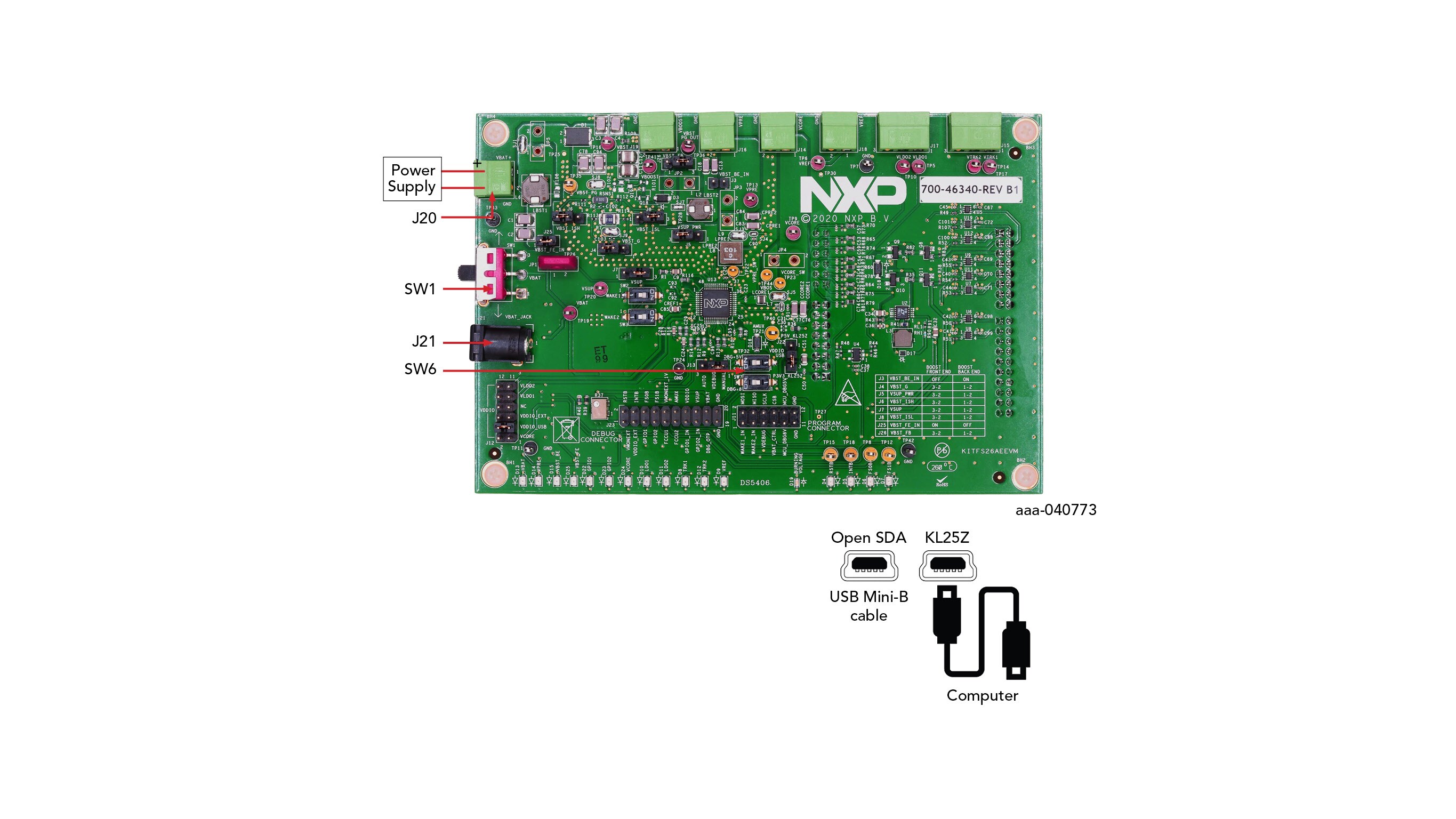KITFS26AEEVM评估板快速入门
1. 快速入门
恩智浦的模拟产品开发板提供了一个易于使用的恩智浦产品评估平台。这些板支持各种模拟、混合信号和电源解决方案。它们采用成熟的高容量技术,整合了单片集成电路及系统级封装设备。恩智浦产品电池寿命长,设备尺寸小,组件数量少,成本低,性能高,帮助您打造先进的系统。
本页面将指导您完成设置和使用KITFS26AEEVM评估板的过程。
1.1 套件内含物/装箱单
KITFS26AEEVM内含物包括:
- 经过组装和测试的评估板和预编程的FRDM-KL25Z微控制器板,放在防静电袋中
- 3.0英尺USB-STD A转USB-B-mini线缆
- 两个接头,接线端子插头,两个位置,3.81mm细线
- 3个接头,接线端子插头,3个位置,3.81mm细线
- 板上安装的跳接线
- 快速入门指南
1.2 其他硬件
除了套件内含物外,使用此套件时,还需要使用以下硬件。
- 电源范围为8.0V至40V,电流限制初始设置为1.0A
1.3 Windows PC工作站
此评估板需要Windows PC工作站。使用此评估板时,为达到更好效果,需至少满足以下规格要求。
- 支持USB的计算机,支持Windows 7或Windows 10
1.4 软件
使用此评估板需先安装软件。
- 恩智浦GUI安装包
2. 获取硬件
2.1 板特性
- VBAT电源连接器(插孔和Phoenix)
- VPRE输出电压范围从3.2V到6.35V,电流容量高达1.5A
- VBOOST以独立模式或前端拓扑支持电池启动配置文件
- VCORE输出电压范围从0.8V到3.35V,电流容量高达1.65A
- LDO1和LDO2,3.3V或5.0V,高达400mA
- VTRK1和VTRK2,3.3V或5.0V,高达150mA
- VREF 0.75%稳压器精度,用于外部ADC参考
- FS0B, FS1b外部安全引脚
- USB转SPI协议,可轻松连接到软件GUI
- 指示信号或稳压器状态的LED
- 手动或自动OTP熔丝编程
- 通过AMUX或外部ADC进行高级系统监测
- 测试外部VMON的模拟可变电阻
2.2 板说明
FS26系列可通过此板进行评估,因为它装有超集部件。焊接在板上的FS26xx部件可以熔合一次,也可以在仿真模式下按需测试多个配置。
该评估板旨在维持VPRE上总计高达2.0A的电流。使用六层PCB分层完成布局。将初始电流限制设置为1A。
2.3 板组件
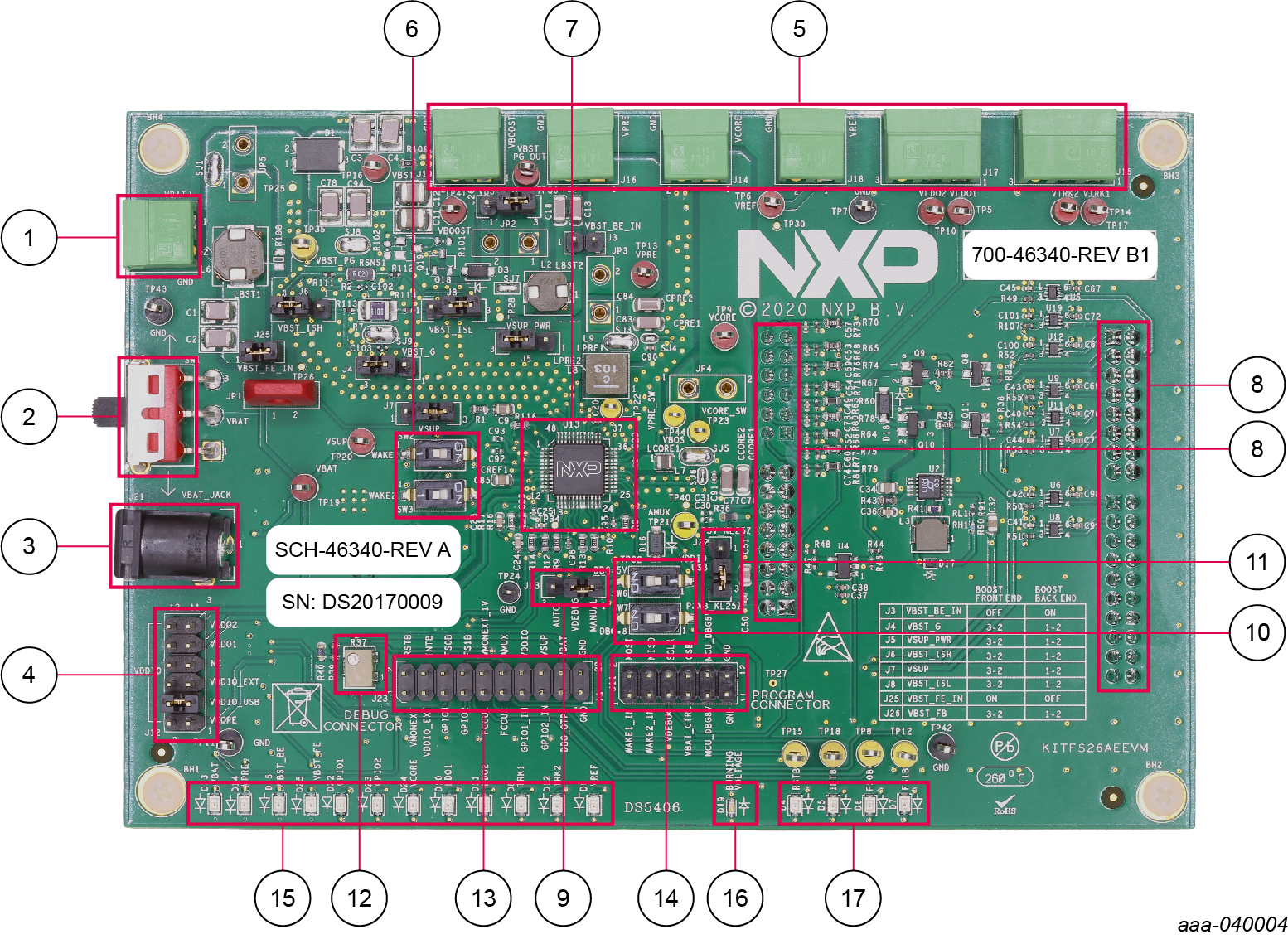
- VBAT Phoenix连接器
- VBAT3位置开关
- VBAT插孔接头
- VDDIO选择
- 稳压器输出
- WAKE1和WAKE2输入开关
- FS26 SBC
- KL25Z Freedom头(底部)
- VDEBUG引脚源选择(开关或MCU)
- VDEBUG引脚电压电平开关
- VDDIO USB电压电平选择
- VMONEXT可变电阻
- 信号连接器
- 程序连接器
- 稳压器输出LED指示灯
- 程序烧录电压LED指示灯
- 安全输出LED指示灯
3. 安装软件
该开发套件使用FlexGUI软件。FlexGUI软件基于Java JRE。
准备Windows PC工作站分3步。
- 安装适当的Java SE运行时环境(JRE)。
- 安装Windows 7 FlexGUI驱动程序。
- 安装FlexGUI软件包。
3.1 刷新或更新GUI固件
KITFS26AEEVM随已刷新的GUI固件一起提供。如果刷新了MCU固件,请忽略本节。如果指定必须更新固件或固件出现故障,请按照以下说明操作。
3.2 刷新Windows 7/10的Freedom板固件
如果引导加载程序已加载到FRDM板中,则不需要执行步骤1至3。从步骤4开始。
- 禁用Storage Service(存储服务)和Windows Search: Run Services(运行服务) ,双击并停止它们,如下所示。

如果引导加载程序已加载到Freedom板中,则不需要执行步骤1至3。 - 按下RST按钮,然后将USB线缆连接到Freedom板上的SDA端口。
新的“BOOTLOADER”设备应出现在文件资源管理器的左窗格中。 - 将“MSD-DEBUG-FRDM-KL25Z_Pemicro_v118.SDA”文件拖放到BOOTLOADER驱动程序中。
注:请确保有足够的时间将固件保存在引导加载程序中。 - 拔下USB线缆,然后将其重新连接到SDA端口。
这次不按RESET按钮,FRDM_KL25Z设备应该出现在文件资源管理器的左窗格中,如下图所示。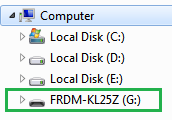
- 从软件包中找到文件“nxp-gui-fw-frdmkl25z-usb_hid-fs2630_vX.Y.bin”,然后将其拖放到FRDM_KL25Z设备中。
- Freedom板固件已成功加载。断开USB线缆,然后将其重新连接到KL25Z USB端口。
3.3 安装GUI软件包
要安装FS26 NXP GUI,请下载或获取NXP GUI软件包,解压1- NXP_GUI_Setup文件夹:

然后,双击NXP_GUI_version-Setup.exe,按照说明操作。

要在Windows PC上安装应用,请使用以下弹窗:
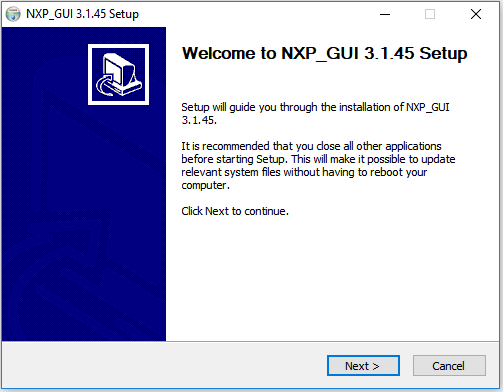
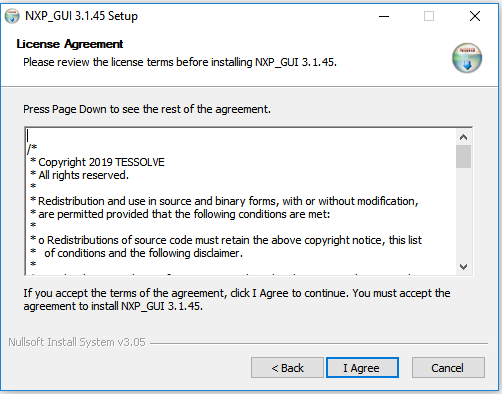
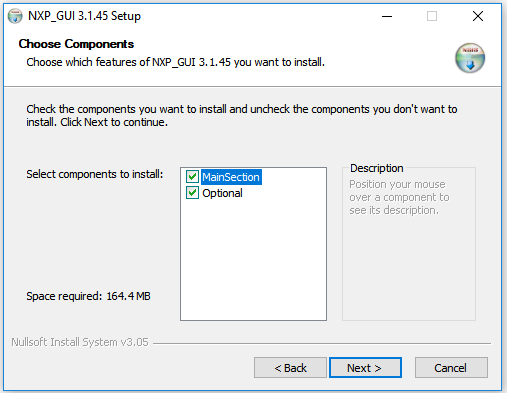
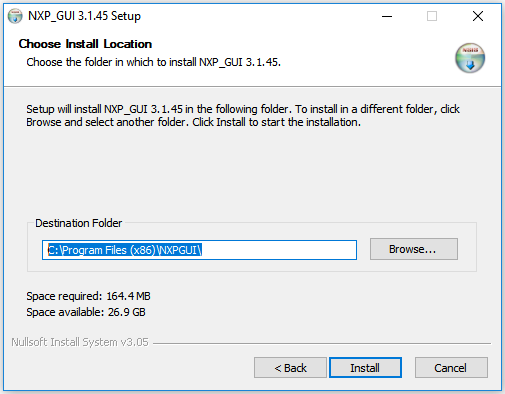
在完成安装程序之前,请选择以下选项:
- 运行NXP_GUI
- 显示Readme文件
选择“完成”,完成安装。
安装完成后,您可以在Windows搜索栏中搜索NXPGUI来查找应用。单击启动。
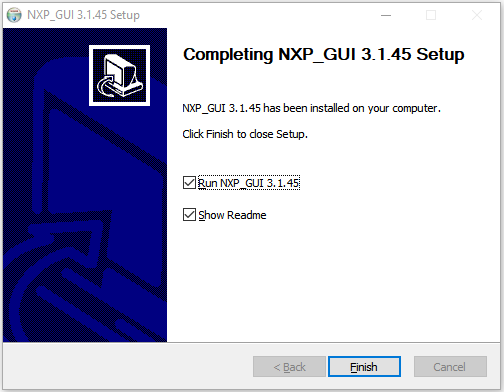
4. 配置硬件
4.1 配置硬件
请按以下步骤配置硬件和工作站:
- 使用中间位置的
SW1,将直流电源设置为12V,电流限制设置为1.0A。将直流电源正负输出连接到KITFS26AEEVM VBAT Phoenix接头(J20)。或将12V电源连接到VBAT插孔(J21)。原理图标签 信号名称 说明 J20-1 VBAT 电池电压输入 J20-2 GND 接地 原理图标签 信号名称 说明 SW1引脚2-3 VBAT Phoenix 由Phoenix接头供电的板 SW1引脚2(中间位置) VBAT 不提供板 SW1引脚2-1 VBAT插孔 由插孔接头供电的板 - 使用随附的USB 2.0线缆,将Windows PC USB端口连接到套件随附的Freedom板的KL25Z USB侧。
- 打开SW6,将VDBG应用于DEBUG引脚,或打开SW7应用VOTP。
- 打开电源
- 关闭SW1